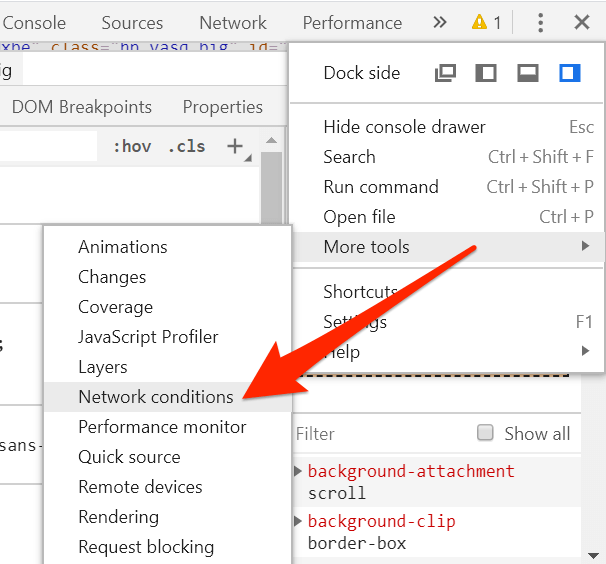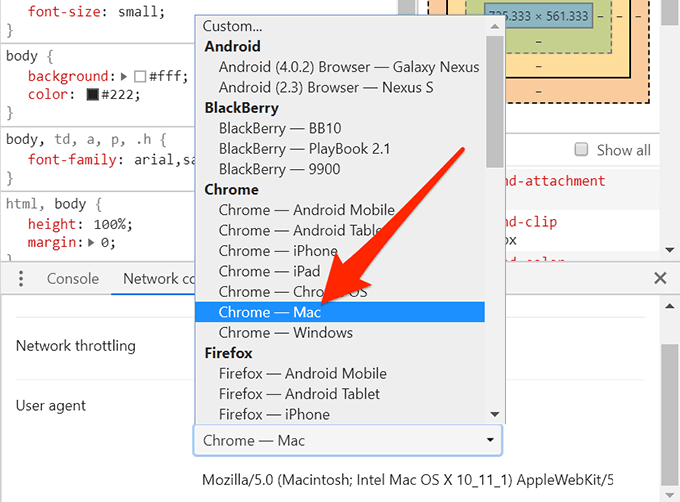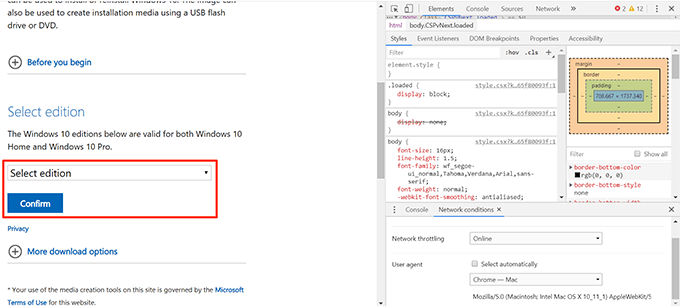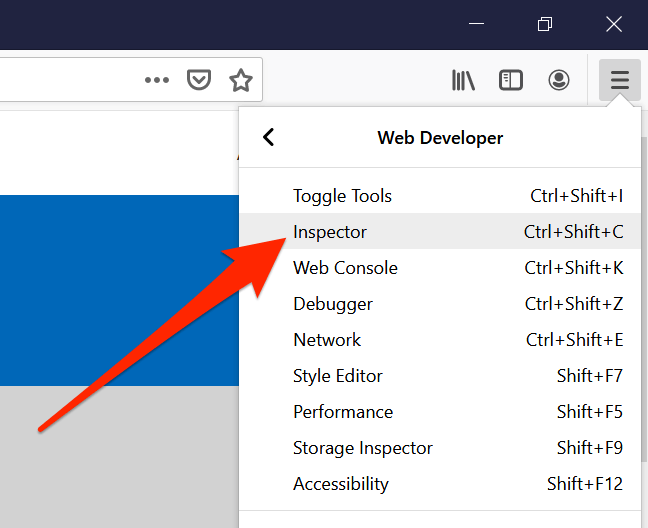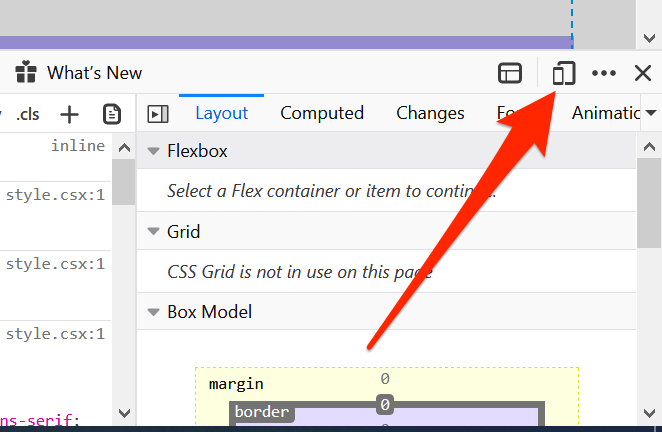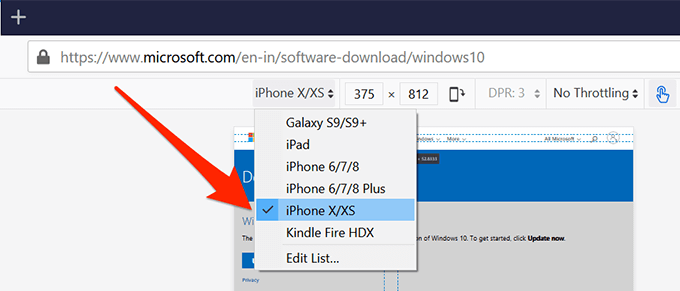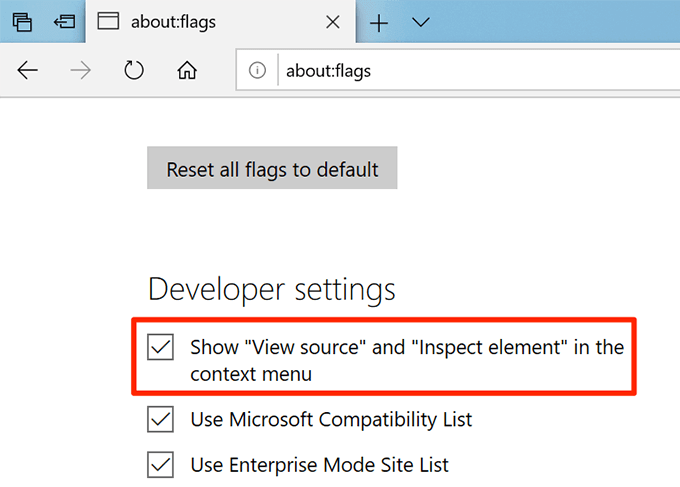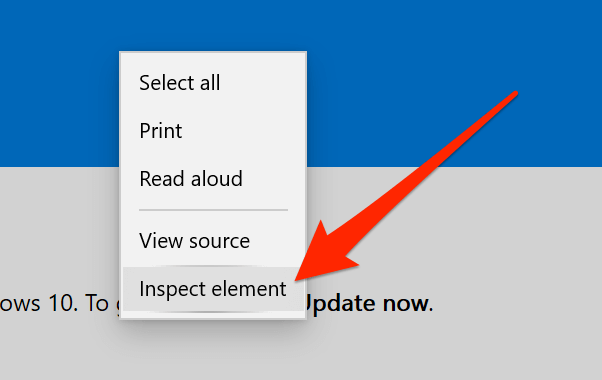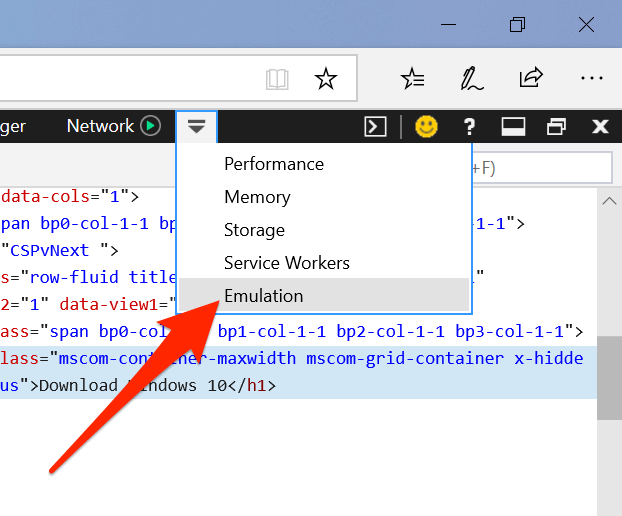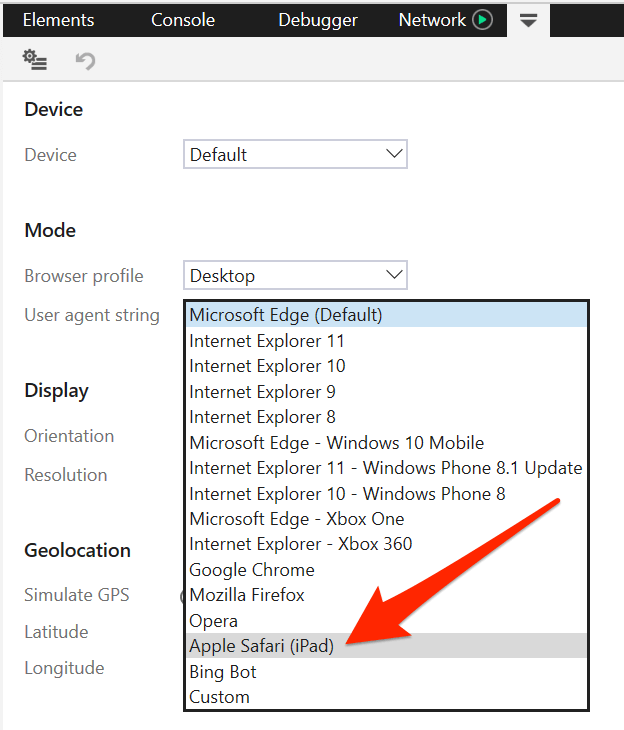Pokud jste se někdy pokusili stáhněte si Windows 10 ISO soubor z počítače se systémem Windows, všimli jste si, že vám to nedovolí. Buď vás požádá o aktualizaci vaší aktuální verze systému Windows, nebo vyžaduje stažení nástroje pro vytváření médií společnosti a stažení souboru ISO.
V některých případech může být nutné přistupovat k souboru ISO v počítači. , ale s omezením stahování Microsoft na počítačích se systémem Windows je obtížné jej získat. Existují však určité metody, které můžete použít ke stažení souboru do počítače.
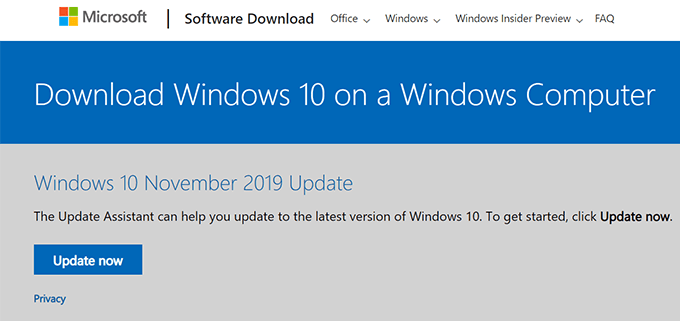
Použití počítače Mac nebo Linux ke stažení systému Windows 10 ISO
Pokud používáte více než jeden počítač pomocí různých operačních systémů, pak máte opravdu snadný způsob, jak stáhnout soubor ISO 10 systému Windows 10. Protože společnost Microsoft omezuje stahování pouze v počítačích se systémem Windows, můžete k získání požadovaného souboru použít počítač se systémem Linux nebo Mac.
Zjistili jsme, že stahování funguje v obou těchto operačních systémech jiných výrobců než Microsoft. a můžete si soubor stáhnout následujícím způsobem.
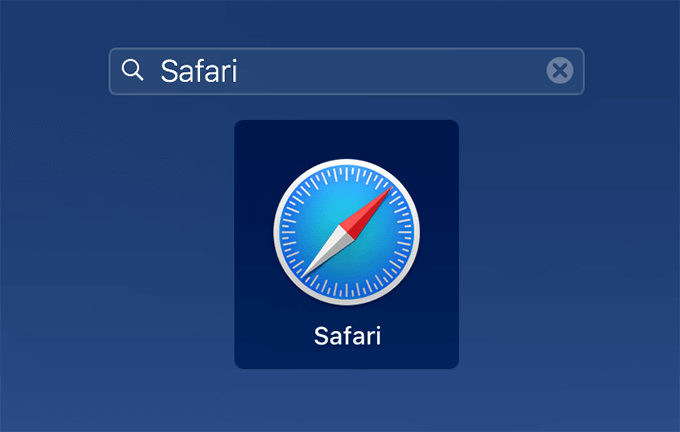
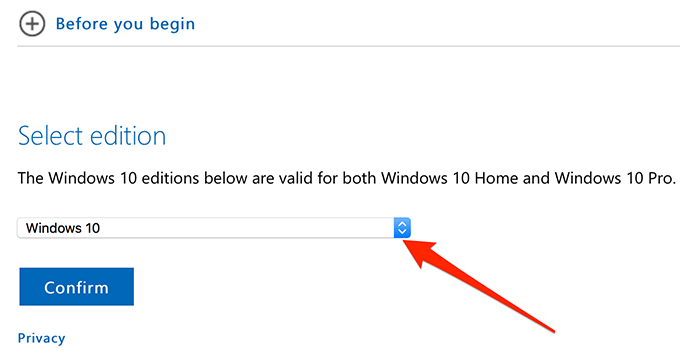
- Vyberte jazyk, ve kterém má být váš nový operační systém, a klikněte na Potvrdit
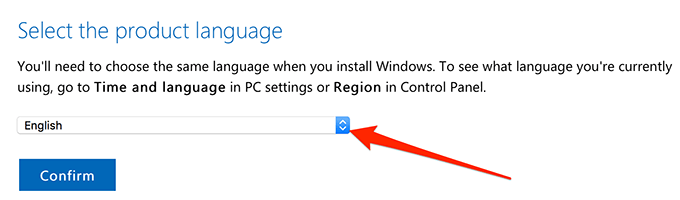
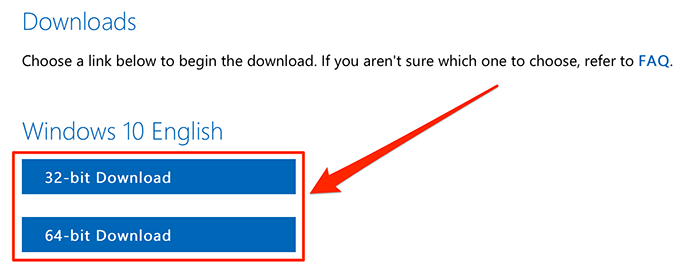
Nezapomeňte, že odkazy ke stažení zůstávají platné pouze po dobu 24 hodin. Poté budete muset znovu vytvořit výše uvedený postup a vygenerovat nové odkazy ke stažení.
Stáhnout Windows 10 ISO pomocí Google Chrome
Pokud Nemáte přístup k počítači se systémem Linux nebo Mac, stále existují způsoby, jak můžete do počítače přidat stáhněte si Windows 10 ISO. Jedním z těchto způsobů je změna uživatelského agenta v Chromu, aby předstíral, že na počítači se systémem Windows nefunguje.
In_content_1 všechny: [300x250] / dfp: [640x360]- ->Tímto způsobem společnost Microsoft nebude vědět, že používáte počítač se systémem Windows, a umožní vám stáhnout omezené soubory. Postupujte takto v prohlížeči Google Chrome.